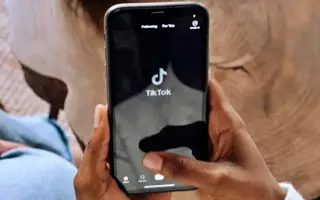이 글은 틱톡 비디오, 워터마크 없이 다운로드하는 방법에 도움이 될만한 스크린샷이 포함된 가이드입니다.
오늘날 틱톡은 많은 경쟁자들이 있지만, 모든 사람들은 여전히 틱톡을 사용하고 싶어합니다. 틱톡이 출시되었을 때, 그것은 짧은 비디오 클립을 음성으로 공유하는 독특한 개념으로 빠르게 사람들의 관심을 받았습니다. 오늘날, 틱톡은 수백만 명의 사용자들에 의해 사용되고 있습니다. 나이 든 사람이든 십대든, 모든 사람들이 그들의 비디오를 바이럴화하는데 노력을 기울이는 것 같습니다.
앞서 말했듯이, 틱톡은 오늘날 인스타그램 릴스, 유튜브 쇼츠 등과 같은 많은 경쟁자들이 있습니다. 경쟁에도 불구하고, 틱톡은 여전히 빛을 발하고 사용자들의 관심을 끌고 있습니다. 틱톡을 적극적으로 사용하는 사용자라면 가끔 재미있거나 재미있는 동영상을 다운로드하고 싶을 수도 있습니다.
하지만 문제는 틱톡에는 앱에서 공유되는 동영상을 내려받을 수 있는 옵션이 없다는 것입니다. 따라서 틱톡 비디오를 다운로드하려면 타사 비디오 다운로더들에게 의존해야 합니다. 현재, 수백 개의 온라인 틱톡 비디오 다운로더들이 당신을 위해 비디오를 다운로드하고 워터마크를 제거해 줍니다. 이처럼 온라인 틱톡 비디오 다운로더를 이용하면 워터마크 없이 동영상을 다운받을 수 있습니다.
아래에 틱톡 비디오, 워터마크 없이 다운로드하는 방법이 나와 있습니다. 계속 스크롤하여 확인해보세요.
워터마크 없는 TikTok 비디오 다운로드
워터마크 없이 TikTok 비디오를 다운로드하는 방법을 찾고 있다면 올바른 페이지에 도착했습니다. 아래에 틱톡 비디오, 워터마크 없이 다운로드하는 방법이 나와 있습니다. 계속 스크롤하여 확인해보세요.
TikTok 비디오의 URL을 복사하는 방법
가장 먼저 해야 할 일은 다운로드하려는 TikTok 비디오의 URL을 가져오는 것입니다. 비디오를 다운로드하려면 이 URL을 나열한 웹사이트에 붙여넣어야 합니다. TikTok 비디오의 URL을 복사하는 방법은 다음과 같습니다.
- 스마트폰에서 틱톡 앱을 실행하세요.
- 다음으로 다운로드하려는 동영상을 재생합니다.
- 그런 다음 화면 오른쪽 하단에 있는 공유 버튼을 탭합니다.
- 공유 메뉴에서 링크 복사 옵션을 누릅니다.
1. SnapTik
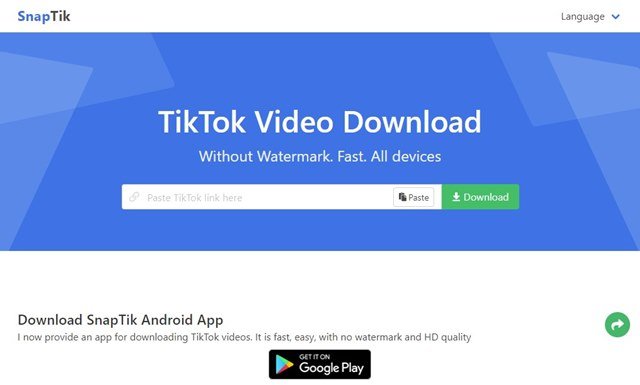
SnapTik은 워터마크 없이 동영상을 다운로드할 수 있는 온라인 TikTok 동영상 다운로더입니다. SnapTik의 좋은 점은 웹 기반 도구라는 것입니다. 따라서 설치가 필요하지 않습니다.
SnapTik은 모든 장치(데스크톱 및 모바일)의 모든 웹 브라우저에서 사용할 수 있습니다. Google에서 SnapTik을 검색하고 검색 결과에 나타나는 첫 번째 링크를 열면 됩니다.
다음으로, SnapTik의 다운로드 필드에 복사한 TikTok 비디오의 URL을 붙여넣고 다운로드 버튼을 누르십시오. SnapTik은 워터마크 없이 장치에 비디오를 다운로드합니다.
2. SSSTIKTOK

SSSTIKTOK은 목록에서 워터마크 없이 TikTok 비디오를 다운로드할 수 있는 또 다른 최고의 사이트입니다. SSSTIKTOK의 좋은 점은 Google Play 스토어에서도 앱을 사용할 수 있다는 것입니다.
따라서 Android 기기를 사용하는 경우 Android에 SSSTIKTOK 앱을 설치하여 기기에서 직접 TikTok 비디오를 다운로드할 수 있습니다.
또는 웹 브라우저를 열고 SSSTIKTOK 웹사이트로 이동할 수 있습니다. 웹 사이트에서 다운로드하려는 비디오에 대한 링크를 입력하라는 메시지가 표시됩니다.
다운로드 URL 필드에 링크를 붙여넣고 다운로드 버튼을 클릭하기만 하면 됩니다. 웹 기반 도구는 입력한 URL을 자동으로 가져오고 비디오를 다운로드할 수 있는 옵션을 제공합니다.
3. ExpertsPHP
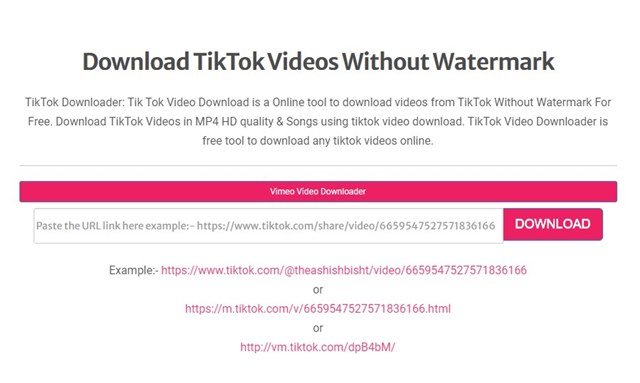
글쎄, ExpertsPHP는 다운로드한 전용 TikTok 비디오가 아닙니다. Pinterest Video Downloader, Pinterest Photo Downloader, TikTok 비디오 다운로더 등과 같은 많은 유용한 도구가 있는 사이트입니다.
ExpertsPHP의 TikTok 비디오 다운로더에 대해 이야기하는 경우 TikTok 비디오 URL을 가져와서 ExpertsPHP의 TikTok 비디오 다운로더에 붙여넣기만 하면 됩니다.
웹 기반 도구는 자동으로 비디오를 가져와 워터마크 없이 비디오를 다운로드할 수 있는 옵션을 제공합니다. 데스크톱, 노트북 또는 모바일에서 사이트를 사용할 수 있습니다.
4. TikMate
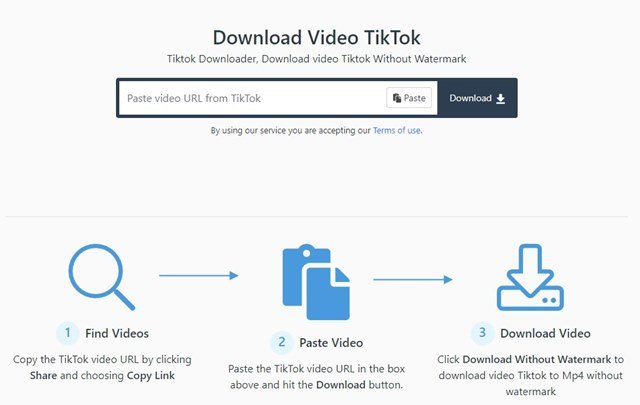
Google Chrome 사용자라면 TikMate를 사용하는 것이 좋습니다. TikMate에는 Chrome 확장 프로그램이 있지만 공식 웹사이트에서만 다운로드할 수 있습니다.
기능에 대해 이야기하면 TikMate를 사용하면 간단한 단계로 워터마크 없이 비디오를 다운로드할 수 있습니다. MP4 형식으로 비디오를 다운로드할 수 있는 옵션이 제공됩니다. 사이트의 사용자 인터페이스는 매우 깨끗하며 오늘날 사용할 수 있는 최고의 온라인 TikTok 비디오 다운로더 중 하나입니다.
5. SaveTT
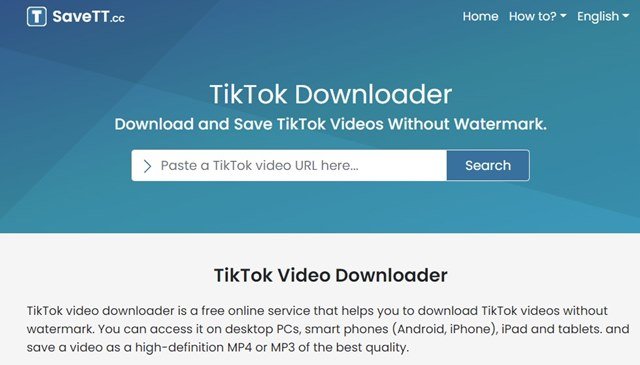
다른 모든 웹사이트와 마찬가지로 SaveTT를 사용하여 워터마크 없이 TikTok 비디오를 온라인으로 다운로드할 수 있습니다. SaveTT를 사용하면 모든 TikTok 비디오를 최고 품질의 고화질 MP4 또는 MP3로 다운로드하여 저장할 수 있습니다.
SaveTT의 사용자 인터페이스는 매우 깨끗하고 사이트는 사용하기 매우 쉽습니다. TikTok 앱이나 웹사이트를 열고 비디오 URL을 복사하여 다운로드 필드에 붙여넣기만 하면 됩니다.
사이트는 자동으로 비디오 URL을 가져오고 다운로드 링크를 제공합니다. 따라서 SaveTT는 고려할 수 있는 또 다른 최고의 온라인 TikTok 비디오 다운로더입니다.
이 웹사이트들 덕분에 TikTok 비디오를 다운로드하는 것이 이전보다 더 쉬워졌습니다. 이상으로 틱톡 비디오, 워터마크 없이 다운로드하는 방법을 살펴봤습니다.